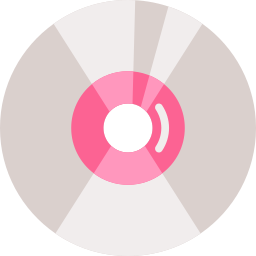
Votre PC ne démarre plus ? Donc pour résoudre ce problème, vous aimeriez savoir comment booter sur un CD avec Windows 10 ? En effet, lorsque le système est bloqué et ne parvient pas à redémarrer, il est possible de réinstaller Windows 10 sur votre machine. Cela permettra de réinitialiser le système d’exploitation. Et peut-être résoudre votre dysfonctionnement. Ainsi pour vous aider, nous commencerons par vous indiquer comment créer un CD bootable sur Windows 10. Notamment en téléchargeant le fichier ISO depuis le site Microsoft. Puis dans un second temps nous vous indiquerons comment booter à l’aide du CD sur Windows 10.
Comment créer un CD bootable sur Windows 10 ?
Pour créer un CD Bootable, vous devrez dans un premier temps télécharger le fichier ISO sur le site officiel de Microsoft. Ensuite vous devrez graver ce fichier sur un CD double couche.
Sachez que si vous avez une clé USB. Vous pouvez également créer une clé USB bootable. Cette solution vous permettra de gagner du temps car vous n’aurez pas besoin de faire la procédure pour graver le fichier.
Mais avant cela, il peut-être utile de comprendre plus en détail pourquoi votre PC ne démarre plus.
Comprendre un problème de démarrage avec un PC Windows 10 :
Lorsque votre PC ne démarre plus, cela peut s’expliquer de différentes façons. Il peut s’agir d’un problème de batterie. Dans ce cas, il est toujours utile de brancher votre PC à l’alimentation. Sinon il peut aussi s’agir d’une surchauffe du système, auquel cas il a pu se mettre en sécurité. Autrement cela peut également être dû à un fichier système corrompu qui bloque le lancement du système d’exploitation. Pour en savoir plus à ce sujet. Nous vous suggérons de lire l’article suivant : PROBLÈME DE DÉMARRAGE WINDOWS 10.
Dans le cas d’un fichier système défaillant, la réinitialisation de l’ordinateur remettra le PC à son état d’origine. Donc cela rétablira l’état du système et le fonctionnement du PC.
Maintenant que vous pouvez comprendre un peu mieux l’origine de votre dysfonctionnement. Nous allons vous indiquer les étapes détaillées pour télécharger le fichier ISO et le graver sur un CD-DVD.
Télécharger le fichier ISO sur son PC Windows :
Pour télécharger le fichier ISO sur votre PC. Suivez les étapes décrites ci-dessous :
- Télécharger le support d’installation Windows 10 sur le site officiel de Microsoft,
- Autorisez l’application à apporter des modifications à votre appareil,
- Acceptez les conditions du contrat de licence,
- Ensuite cochez la case « Créer un support d’installation (clé USB, DVD, ou fichier ISO) pour un autre PC » ,
- Puis cliquez sur « Suivant »,
- Cochez la case « Utilisez les options recommandées pour ce PC » si ce n’est pas déjà fait,
- Et appuyez sur « Suivant »,
- Ensuite sélectionnez « Fichier ISO »,
- Sachez que vous pouvez utiliser une clé USB. Dans ce cas, vous devrez sélectionner « Disque mémoire flash USB »,
- Puis « Suivant »,
- Sélectionnez l’emplacement pour sauvegarder le fichier ISO,
- Patientez le temps du téléchargement,
- Lorsque cela sera fini, cliquez sur le bouton « Terminer ».
Graver le fichier ISO sur un CD :
Pour graver le fichier ISO sur un DVD vierge depuis l’Explorateur de fichiers Windows 10. Effectuez les étapes ci-dessous :
- Vous devrez tout d’abord insérer le DVD (Dual Layer) vierge dans votre lecteur CD.
- Ensuite ouvrez votre Explorateur de fichiers en appuyant sur les touches raccourcies Windows + E.
- Retrouvez le fichier ISO téléchargé dans l’étape précédente.
- Faites un clic droit sur ce dernier.
- Dans le menu contextuel cliquez sur l’option Propriétés.
- Puis appuyez sur le bouton « Modifier » dans l’onglet « Général ».
- Sélectionnez « Explorateur de fichiers » pour ouvrir le fichier. Et cliquez sur le bouton « OK ».
- Ensuite, faites à nouveau un clic droit sur le fichier.
- Et sélectionnez l’option « Graver l’image disque ».
Booter avec un CD sur un PC Windows qui démarre plus :
Lorsque vous avez créé un CD bootable sur un autre PC. Vous pourrez essayer de booter votre PC à l’aide du CD avec Windows 10. Pour cela, il suffira d’insérer le CD dans l’ordinateur. Branchez-le à l’alimentation pour qu’il est suffisamment de batterie pour démarrer. Puis cliquez sur le bouton Power / On pour démarrer l’ordinateur. Normalement vous devriez obtenir un écran bleu pour installer à nouveau Windows 10. Vous devrez alors sélectionner la langue de votre choix. Puis vous pourrez cliquer sur le bouton Installer Windows 10.
Pour en savoir plus concernant les problèmes de boot et leurs résolutions nous vous suggérons de lire l’article suivant : RÉSOUDRE PROBLÈME DE BOOT SUR WINDOWS 10
Pour conclure : Savoir comment booter un PC qui ne démarre plus sur un CD avec Windows peut s’avérer très utile pour réinitialiser le système et résoudre le dysfonctionnement. Vous pouvez également le faire à l’aide d’une clé USB bootable ce qui vous évitera de devoir graver sur un CD le fichier ISO.
